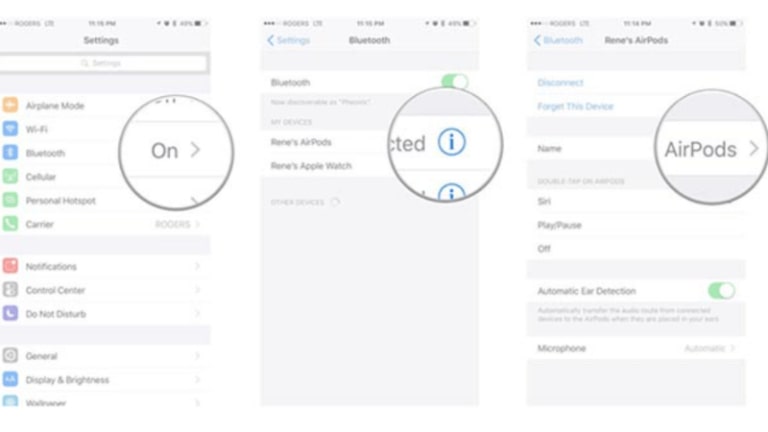Cách Đổi Tên Airpods Đơn Giản Ai Cũng Có Thể Làm Được
Để cá nhân hóa tai nghe của mình và không nhầm lẫn với bất kỳ ai, bạn có thể thực hiện các cách đổi tên airpods dễ dàng được tổng hợp trong bài viết dưới đây.
Hướng dẫn 3 cách đổi tên tai nghe Airpods nhanh nhất
Sở hữu cho mình 1 đôi Airpods bao gồm cả việc bạn có thể tự đặt tên cho chúng theo ý muốn. Dưới đây là 3 cách đổi tên airpods đơn giản trên mọi thiết bị. Trước khi thực hiện thao tác này, tham khảo cách kết nối ghép đôi airpods để đảm bảo airpods của bạn đã được kết nối với các thiết bị như iPhone, iPad, Macbook, Apple Watch.
Cách 1: Đổi tên tai nghe Airpods trên iPhone/ iPad
Để đổi tên tai nghe Airpods trên iPhone, iPad hay iPod các bạn làm như sau
- Bước 1: Truy cập “Cài đặt” trên iPhone, nhấn chọn “Bluetooth” trên thiết bị của bạn.
- Bước 2: Nhấn chọn biểu tượng “i” bên cạnh tên Airpods mà bạn muốn thay đổi.
- Bước 3: Nhấn vào mục “Tên”.
- Bước 4: Chỉnh sửa và thay đổi tên thành bất cứ tên nào mà bạn muốn.
- Bước 5: Nhấn đúp vào biểu tượng mũi tên quay lại.
- Bước 6: Kiểm tra lại một lần nữa các hiển thị trong danh sách bluetooth để chắc chắn rằng tên Airpods đã được thay đổi. Nếu bạn đã thay đổi thành công thì có nghĩa là quá trình đã hoàn tất.

Các thao tác đổi tên Airpods trên iPhone
Cách 2: Cách đổi tên Airpods trên Macbook
Nếu bạn thường xuyên kết nối Airpods của mình với Macbook thì sau đây là cách đổi tên Airpods trên Macbook:
- Bước 1: Nhấn chọn mục “System Preferences” trên màn hình Macbook -> Chọn biểu tượng “Bluetooth”, sau đó tiếp tục thực hiện các bước tương tự như đối với iPhone. Lưu ý rằng trước khi thực hiện thao tác trên, bạn vẫn cần kết nối Airpods với Macbook.
- Bước 2: Nhấn chuột phải vào tên mặc định của Airpods và chọn mục “Rename”. Sau đó bạn có thể đổi tên Airpods thành bất cứ tên nào khác tùy vào ý muốn của bạn.
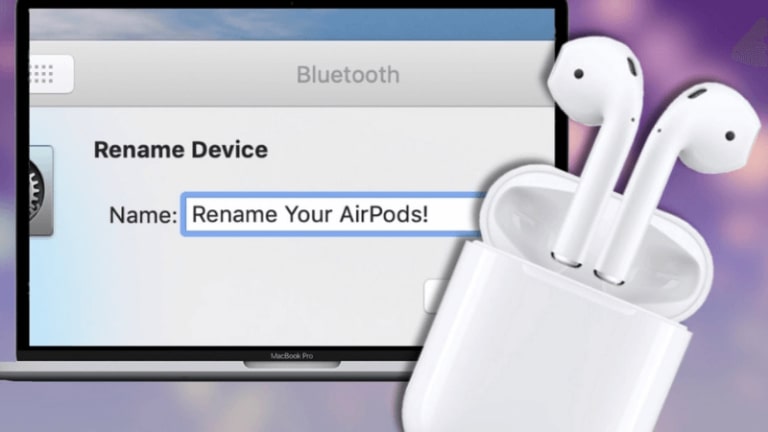
Cách 3: Cách đổi tên Airpods trên Apple Watch
Cách đổi tên Airpods trên Apple Watch trong 5 bước:
- Bước 1: Kết nối AirPods với Apple Watch của bạn.
- Bước 2: Mở ứng dụng “Settings” trên Apple Watch.
- Bước 3: Chọn “General”.
- Bước 4: Chọn “About”.
- Bước 5: Chạm vào tên của AirPods của bạn và nhập tên mới.
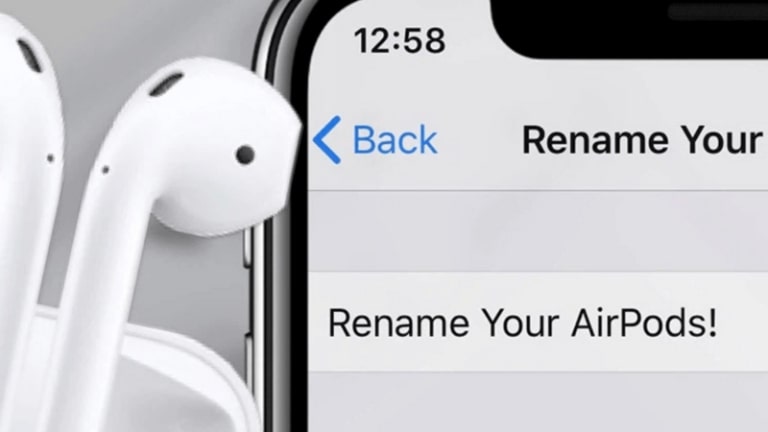
Lưu ý khi đổi tên AirPods cho các bạn tham khảo
Các thao tác cách đổi tên trên Airpods khá đơn giản, tuy nhiên bạn cần chú ý một vài điều sau để đảm bảo quá trình đổi tên diễn ra suôn sẻ:
- Nếu Airpods bị lỗi kết nối khi đổi tên, hãy tắt và bật lại Airpods sau khi thay đổi tên.
- Đảm bảo rằng Airpods của bạn đã được kết nối với thiết bị của bạn trước khi đổi tên.
- Đảm bảo rằng tên mới của Airpods của bạn không trùng với tên của bất kỳ thiết bị khác trong phạm vi Bluetooth của bạn.
- Liên hệ các cơ sở sửa chữa Airpods uy tín nếu quá trình diễn ra khó khăn hoặc gặp các vấn đề khác khi sử dụng
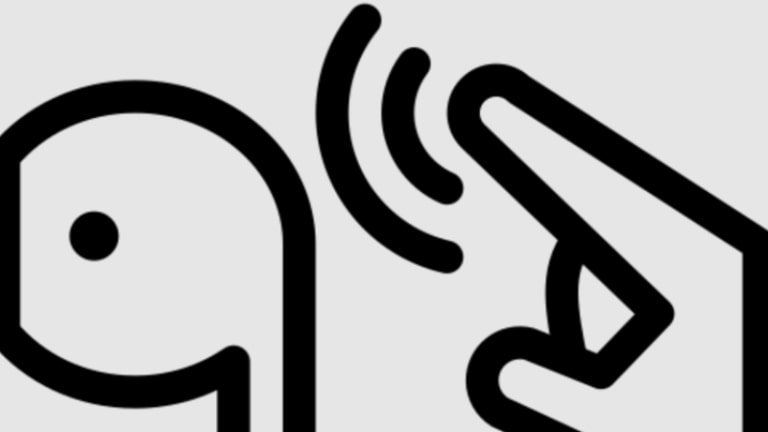
Trên đây là toàn bộ hướng dẫn cách đổi tên Airpods mà bạn có thể áp dụng. Hy vọng qua bài viết này bạn có thể dễ dàng đổi tên riêng cho đôi Airpods của mình. Nếu bạn có vấn đề trong quá trình đổi tên hay sử dụng airpods, liên hệ với chúng tôi để được hỗ trợ kịp thời nhé!